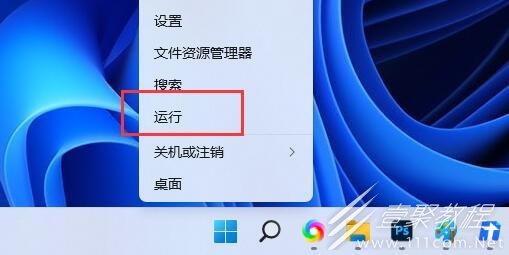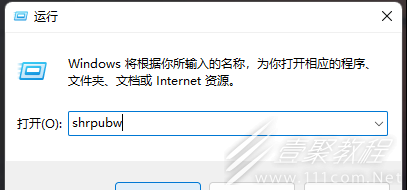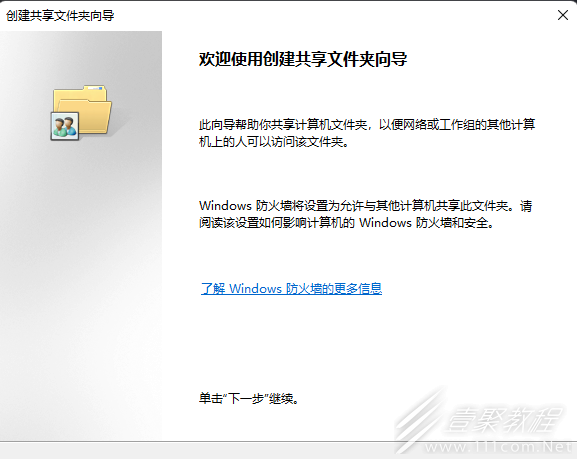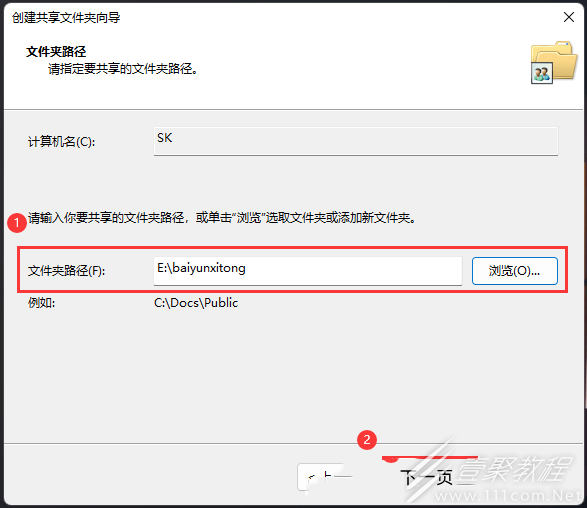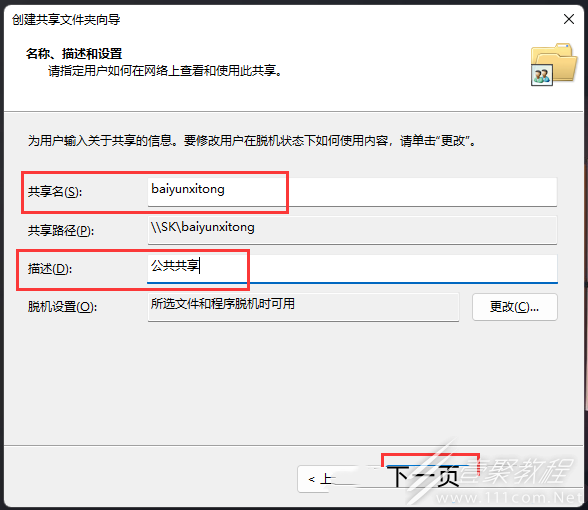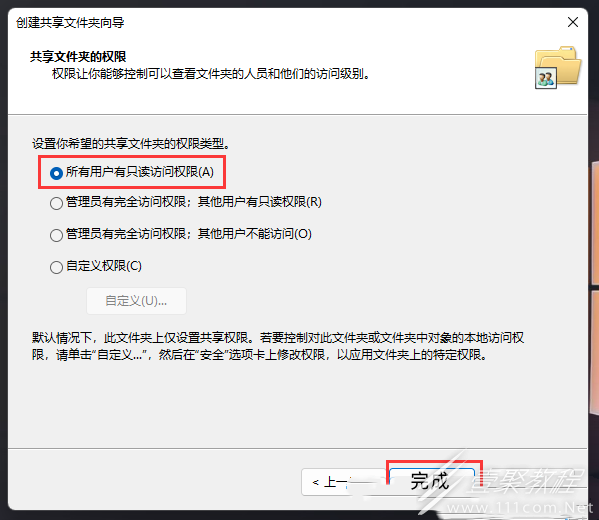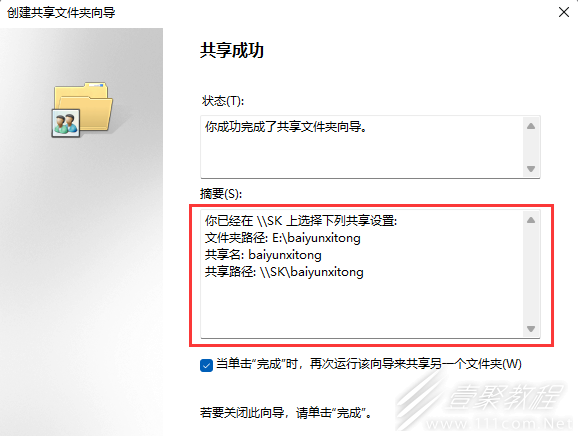最新下载
热门教程
- 1
- 2
- 3
- 4
- 5
- 6
- 7
- 8
- 9
- 10
Win11怎么创建共享文件夹 Win11创建共享文件夹方法
时间:2022-07-13 编辑:袖梨 来源:一聚教程网
Win11如何创建共享文件夹?共享文件夹能够实现在同一个局域网或者同一个工作组之内共享资源,那么具体该怎么创建呢?下面小编给大家分享一下Win11创建共享文件夹方法,对此感兴趣的小伙伴们可以来看看。
Win11创建共享文件夹方法
1、首先,按键盘上的【Win + X】组合键,或右键点击任务栏上的【Windows开始徽标】,在打开的右键菜单项中,选择【运行】;
2、打开运行,然后输入【shrpubw】命令,按【确定或回车】;
3、创建共享文件夹向导窗口,点击【下一页】;
4、点击浏览,选择需要共享的【文件夹路径】,点击【下一页】;
5、输入【共享名和描述】,点击【下一页】;
6、共享文件夹的权限,权限让你能够控制可以查看文件夹的人员和他们的访问级别;
7、查看并确认共享文件夹信息,没问题就点【完成】。
相关文章
- win11内核隔离和内存完整性介绍 10-31
- Win11隐藏任务栏教程 10-10
- win11右键直接打开所有选项教程 10-10
- win11重启net服务 10-10
- Win11不能共享打印机教程 10-10
- PC电脑连接WiFi显示无internet怎么办 09-09